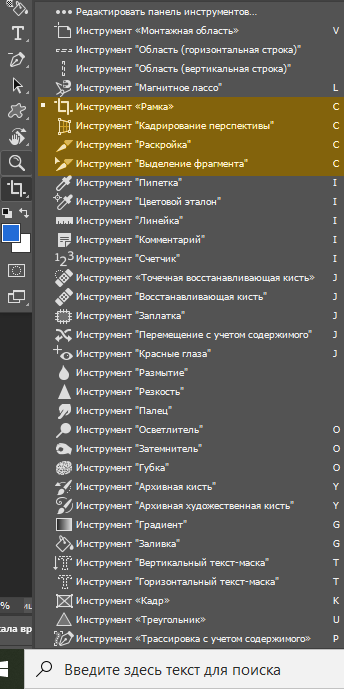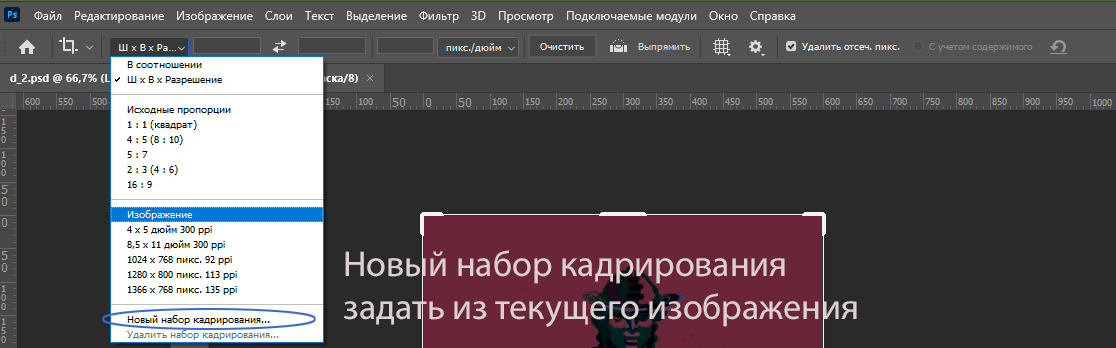- Photoshop может хранить параметры ваших работ внутри своего инструмента "Обрезка"
- Откройте на панели Управления окошко свойств инструмента и выберите "изображение"
- В той же панели сохраните новый набор
- Дайте ему ясное имя или запишите дату, так вам будет легче его найти
Исправляет линию горизонта

- Такой же значок выравнивания вы сможете встретить в левой части окна, если откроете фильтр "Коррекция Дисторсии" (Lens Corrrection).
- Вся важная информация о процессе выравнивания и обрезки заключена в значках Панели Управления
Докрашивает с учётом содержимого
- Например, галочка Content Aware на панели управления докрасит в соответствии со смыслом края файла.
Меняет разрешение
- В поле ввода разрешения можно вводить новые значения или брать пресеты, меняя соотношение сторон с большой скоростью

Помогает грамотно выстроить композицию
- Создатели Photoshop позаботились о всевозможных способах композиции листа и вставили их в инструмент "Обрезка"
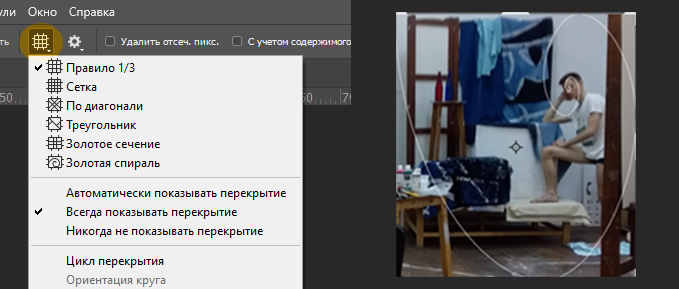
- На примере видно, что смысловой центр композиции не всегда лежит в центре листа, как гласит знаменитое правило третей
- Вот случай, когда найти пропорцию обрезки нам помогает Золотая Спираль
Инструмент Crop обрежет изображение по выделенной области
Crop экономит ваше время
При этом можно свободно корректировать положение слоя относительно рамки
- Помимо наборов обрезки (Crop), Photoshop позволяет хранить данные в виде шаблонов
- Сохранив файл в этом формате на рабочий стол, его всегда можно перезаписать как новый документ, а сохранённый шалон (template),- останется
- Чаще всего инструмент Crop можно вызвать клавишей С в английской раскладке клавиатуры.
- На иллюстрации видно, почему он не всегда вызывается, а также, почему его не всегда видно
- Чтобы найти инструмент, не помещающийся в вертикальной панели, надо подержать мышь или стилос над нижними значком из трёх точек, и откроется вся панель инструментов